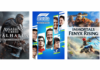Дуже часто фахівці магазинів електроніки, так і самі користувачі радять купити картрідер для комп’ютера.
Насправді, це дійсно корисна річ, яка точно стане в нагоді кожній людині, хто хоч іноді сідає за комп’ютер.
Зміст
Зараз інформація може записуватися на різні носії інформації.
Серед них звичні для всіх нас флешки, SD, Memory Stick, SDHC, Compact Flash та інші.
І часто у розробників комп’ютерів немає можливості встановлювати в своїх машинах роз’єми для всього цього розмаїття.
Для вирішення цієї проблеми і призначені картрідери.
Загальна інформація
Отже, картрідер – це універсальний пристрій, що має роз’єми під різні карти пам’яті і пристрою, де може зберігатися інформація. Це якщо по-простому.
Бувають внутрішні і зовнішні пристрої.
Внутрішній картрідер встановлюється в сам системний блок комп’ютера, якщо бути точним, роз’єм 3.5.
Виглядає він приблизно так, як показано на малюнку №1.

№1. Внутрішній картрідер
Як бачимо, даний зразок має все для того, щоб його можна було вставити в роз’єм 3.5.
Довідка: Роз’єм 3.5 перебувати на лицьовій стороні системного блоку, зазвичай в одному з таких роз’ємів знаходиться дисковод.
Зовнішній ж картрідер може виглядати практично так само, як і внутрішній, але він підключається до комп’ютера окремо, за допомогою кабелю.
У більшості випадків це самий звичайний кабель USB. Тут, до речі, у розробників є величезне поле для фантазії.
Перші зовнішні картрідери виглядали практично так само, як і внутрішні, тобто як звичайна коробка з проводом. Приклад такого показаний на малюнку №2.

№2. Класичний зовнішній картрідер
Втім, і зараз найдорожчі представники даного класу пристроїв виглядають саме так. Але з часом розробники стали робити різні модифікації таких пристроїв.
Вони хотіли домогтися того, щоб зовнішній картрідер був максимально зручним у використанні.
Тому вони багаторазово змінювали форму таких пристроїв. Зараз можна зустріти, наприклад, такий зразок, як показано на малюнку №3.

№3. Зовнішній картрідер нового покоління
Фактично, такі пристрої дуже схожі на зовнішні жорсткі диски в плані способу підключення. Правда, завдання у цих пристроїв кардинально різні.
Як підключити такий пристрій до комп’ютера
Що стосується використання таких пристроїв, то все гранично просто. Досить взяти будь-накопичувач інформації і вставити його у відповідний роз’єм картрідера.
Швидше за все, цей накопичувач буде картою пам’яті SD або звичайною флешкою. Ось і потрібно знайти ті роз’єми, куди вони підійдуть.
Найчастіше з зовнішньої сторони картрідера біля кожного гнізда написано, для яких пристроїв він призначений. Це можна чітко бачити на малюнку №2.
Друга ж сторона підключається до відповідного порту комп’ютера, швидше за все, USB.
Тут не потрібні ніякі драйвери або додаткові програми – все працює в автоматичному режимі.
Що стосується внутрішнього устрою, то потрібно вставити його в роз’єм 3.5 і провід, що йде від картрідера, підключити його до так званої контактної групи USB (вона знаходиться на материнській платі).
У користувачів часто виникають труднощі з таким підключенням.
Але ці самі контактні групи зазвичай виділяються спеціальним кольором – жовтим або синім. Варіант материнської плати з синіми контактними групами показаний на малюнку №4.

№4. Материнська плата з синіми контактними групами
Варіант з жовтою контактною групою можна бачити на малюнку №5.
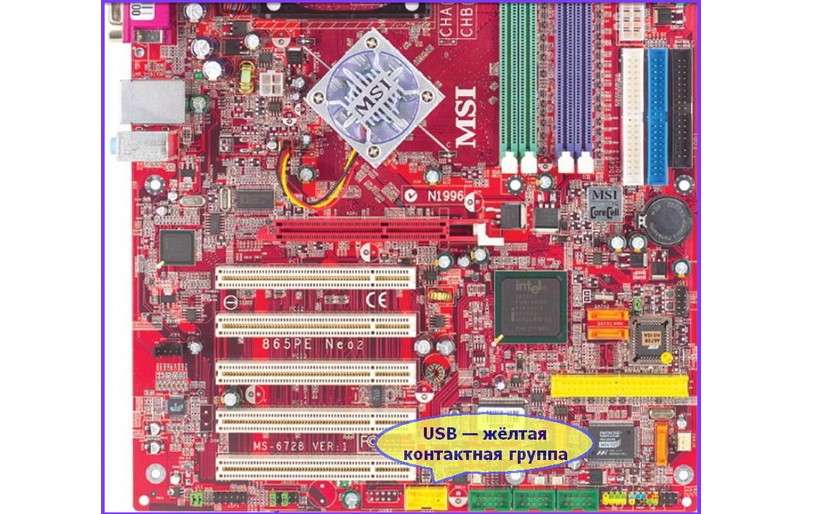
№5. Материнська плата з синьою контактною групою
Відповідно, процес підключення зводиться до того, щоб просто підключити один кінець кабелю до картрідеру, а інший – до контактної групи. Все гранично просто!
Можливі проблеми
Часто користувачі стикаються з тим, що їх новенький картрідер не працює на вашому комп’ютері. Причому ця проблема може бути виражена в кількох формах.
Приміром, деякі пишуть, що їх машина не бачить підключеного пристрою. Інші скаржаться на те, що швидкість передачі даних дуже низька.
Також поширене явище, коли на будь-яких пристроях картрідер працює вільно, а на інших відмовляється навідріз.
Якщо Ви зіткнулися з однією з проблем, пов’язаних з картрідерами, нехай навіть з тією, що не описана в даному абзаці, слід зробити наступне:
- Перевірити, наскільки правильно виконано підключення. Іноді досить просто заново вставити дріт в контактну групу, якщо це пристрій внутрішнього типу або ж у роз’єм USB, якщо зовнішнього.
Також можна спробувати так сказати натиснути на наконечники дроти – можливо в якомусь місці не сприймається сигнал.
Можливо, краще буде запросити до себе одного, який розбирається в питаннях підключення різноманітних пристроїв до комп’ютерів і разом з ним виконати повторне підключення.
- Спробувати підключити картрідер за допомогою іншого проводу. На ринку можна знайти величезну кількість таких проводів, що з’єднують розглянуте нами пристрій з комп’ютером.
Щоб точно знати, чи дійсно проблема в проводі, можна взяти викрутку-пробник і подивитися, чи є сигнал з одного і з іншого боку.
Можливо, доведеться зняти ізоляцію проводу в деяких місцях і там знайти місце, де пропадає сигнал. Але легше все-таки купити на ринку новий провід.
- Перевірити сумісність з операційною системою. Зазвичай такі проблеми виникають у користувачів Linux і Ubuntu. Хоча можна знайти і такі «унікальні» моделі, які не будуть працювати на нових версіях Windows. Для впевненості в тому, що проблема криється в сумісності, можна спробувати підключити картрідер до іншій машині.
- Проблеми з роз’ємами картрідера. Можливо, щось трапилося з контактною групою, якщо мова йде про підключення пристрою внутрішнього типу або з самим USB-роз’ємом, якщо зовнішнього. Знову ж таки, щоб перевірити цей варіант, слід підключити картрідер до іншого комп’ютера.
Також можна спробувати підключити інший пристрій у тій же контактній групі або USB-роз’єму.
- Зверніться по гарантії в магазин. Якщо куплений Вами картрідер поширювалася гарантія від виробника, краще навіть не проробляти всі вищеописані дії. Замість цього слід відразу відправитися в магазин і здати пристрій у ремонт.
Та й взагалі, можна піти в майстерню по ремонту різних електронних пристроїв.
Внутрішнє пристрій картрідера не таке вже й складне з точки зору людини, яка в цьому розбирається, тому його зможуть полагодити.
Але до походу в майстерню слід вдаватися лише коли перші 4 ради не допомогли.
Також рекомендуємо до прочитання:
- Читалка книг для комп’ютера — Огляд кращих програм
- Як зменшити pdf розмір файлу: Adobe Acrobat Reader та онлайн
- Краща утиліта для видалення вірусів на думку користувачів
Щодо вибору
Отже, тепер ми знаємо, що таке картрідер і те, як підключити цей пристрій до комп’ютера.
Але, як і у випадку з усіма видами сучасної техніки, на ринку зараз існує величезна кількість подібних пристроїв. У всіх з них є свої особливості.
Тому було б корисно розібратися в тому, як вибрати картрідер і на які характеристики варто звертати увагу.
Взагалі, найголовнішим критерієм вибору є те, навіщо Вам потрібен картрідер.
Якщо для роботи з однією картою пам’яті, досить взяти найдешевший зразок, який сприймає кілька різновидів носіїв інформації.
Тим більше, якщо у Вас стоїть операційна система Windows і Ви збираєтеся перекидати фотографії, документи Microsoft Word та інші «важкі» файли.
В іншому випадку слід звернути увагу на наступні характеристики картридеров:
- Різновид – внутрішній або зовнішній;
- Набір роз’ємів під карти пам’яті;
- Швидкість читання і передачі даних;
- Сумісність з операційними системами.
Тепер поговоримо про кожну з вищенаведених характеристик.
Різновид
Якщо Ви працюєте з декількома комп’ютерами, Вам однозначно варто купити зовнішній картрідер, адже в іншому випадку Вам доведеться використовувати лише один комп’ютер.
Справа в тому, що, як говорилося вище, внутрішні картрідери підключаються безпосередньо до материнської плати.
І якщо потрібно буде скористатися таким пристроєм на іншій машині, буде дуже незручно вилучати його і підключати до іншого комп’ютера.
З іншого боку, внутрішні такі пристрої більш надійні і, напевно, відпрацюють набагато довше, ніж їхні зовнішні побратими.
Також у внутрішнього типу картридеров є суттєва перевага у вигляді більшої швидкості.
Тому якщо Ви готові пожертвувати зручністю у вигляді можливості користуватися картрідером на декількох комп’ютерах, обов’язково обираєте внутрішній устрій.
Як пишуть користувачі на форумах, у такого вибору дійсно суттєва перевага у вигляді надійності і швидкості роботи.
Набір роз’ємів
Що стосується даного критерію, тут можна сказати лише те, що краще ще перед походом в магазин зрозуміти, з якими носіями інформації Ви збираєтеся працювати.
Залежно від цього набору Ви і будете вибирати картрідер з певним набором роз’ємів.
Також можна взяти картрідер з універсальним набором. У цей набір будуть входити ті роз’єми, які користуються найбільшою популярністю.
Це будуть роз’єми під microSD, Memory Stick, SDHC і деякі інші типи носіїв інформації.
Все інше можна віднести до класу рідко використовуються. У будь-якому випадку, не варто керуватися принципом «чим більше, тим краще».
В даному випадку він непридатний. Краще придбати те, що дійсно Вам знадобитися.
На користь даного висловлювання ще й той факт, що роз’єми впливають на швидкість читання, роблячи її набагато меншою.
Підказка: Чим більше роз’ємів, тим менше швидкість читання.
Швидкість читання
Тут теж слід дивитися на те, де буде використовуватися картрідер. Якщо він буде призначений для передачі невеликих файлів, велика швидкість не знадобиться.
Для таких користувачів буде цілком достатньо 500 Мбіт/с. Це навіть більше, ніж їм потрібно.
У принципі, більшість сучасних картридеров підтримують швидкість 500 Мбіт/с.
Останні моделі, які використовують зв’язок з USB 3.0, працюють на швидкості 3 Гбіт/с, що навіть для передачі фільмів і «важких» файлів більш ніж достатньо.
Щоб дізнатися швидкість роботи картрідера, необхідно подивитися на його характеристики. В описі дана характеристика є головною і повинна вказуватися завжди.
На малюнку №6 показано приклад характеристик однієї з моделей в інтернет-магазині.
Як бачимо, там вказується набір карт, які сприймає цей пристрій і швидкість передачі даних на ньому.
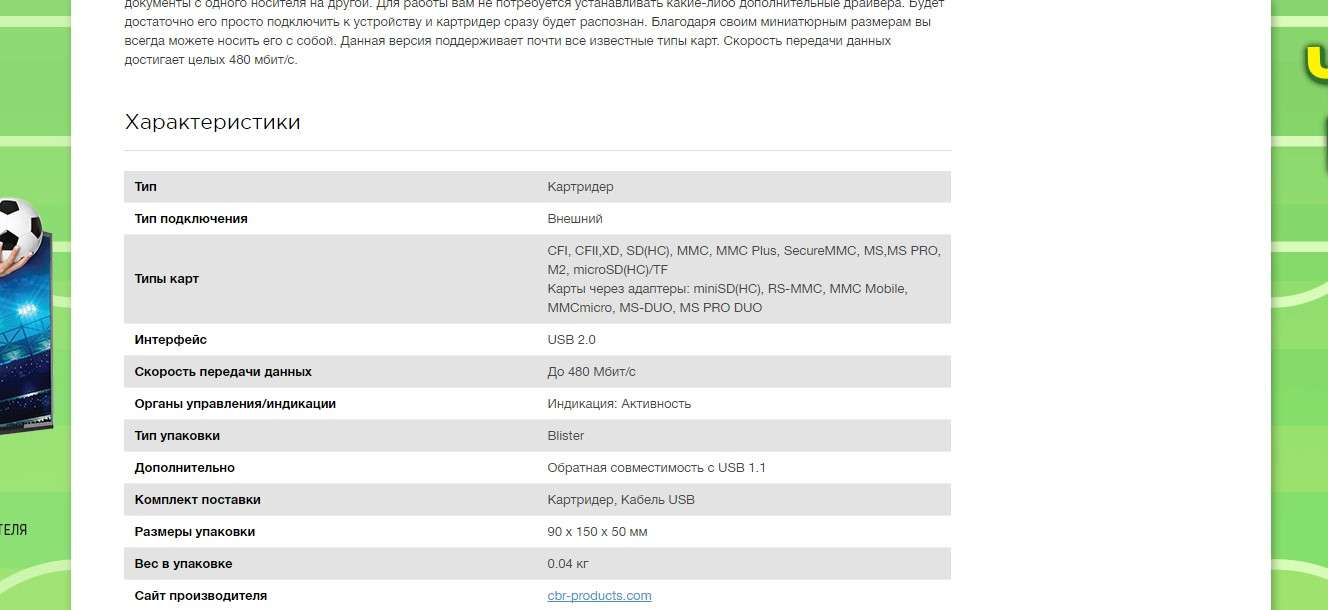
№6. Характеристики картрідера в інтернет-магазині
Сумісність
Як говорилося вище, іноді картрідери відмовляються працювати на тій чи іншій операційній системі.
Звичайно, зараз розробники намагаються зробити все можливе, щоб їх пристрої працювали на всіх можливих ОС.
Але іноді проблеми з сумісністю все-таки виникають.
Цікаво, що в характеристиках зазвичай нічого не пишуть з приводу даного параметра.
Хоча, можна зустріти і такі зразки, в характеристиках яких написано, що, приміром, «несумісне з Windows 10» або щось подібне.
Але таке трапляється вкрай рідко.
У будь-якому випадку, при покупці краще уточнити у представника магазину, сумісна обрана Вами модель з тими операційними системами, на яких вона буде використовуватися.
Цікавий факт: Деякі найдорожчі моделі несумісні з деякими операційними системами, у той час як практично всі найдешевші картрідери чудово працюють на різних ОС.
Підводячи підсумок, можна сказати, що при виборі картрідера не слід відразу звертати увагу на найдорожчу модель – вибирайте те, що Вам дійсно потрібно.
Ще кілька порад по цій темі викладено у відеоролику нижче.

















![[Огляд] Xiaomi MiJia M365 – відмінний [електросамокат] від надійного китайського виробника](http://web-city.org.ua/wp-content/uploads/2018/01/P1160682_1-218x150.jpg)













![[DNS probe finished no Internet] Як виправити помилку?](http://web-city.org.ua/wp-content/uploads/2018/01/1-42-218x150.jpg)